工业标记刻印系统说明书
- 格式:pdf
- 大小:626.50 KB
- 文档页数:18
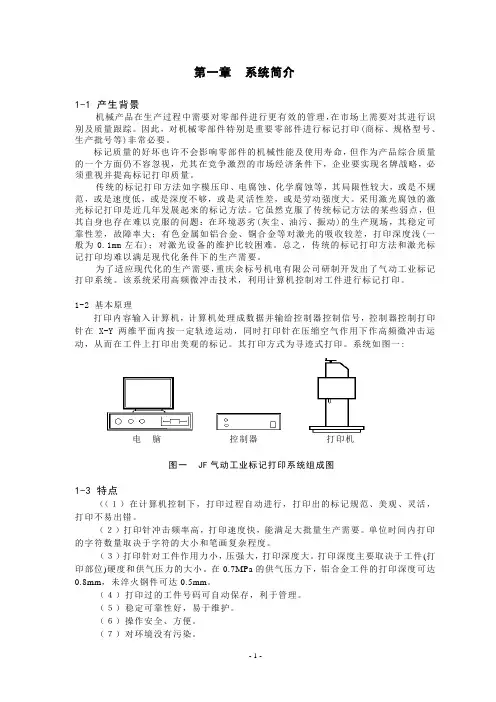
第一章系统简介1-1 产生背景机械产品在生产过程中需要对零部件进行更有效的管理,在市场上需要对其进行识别及质量跟踪。
因此,对机械零部件特别是重要零部件进行标记打印(商标、规格型号、生产批号等)非常必要。
标记质量的好坏也许不会影响零部件的机械性能及使用寿命,但作为产品综合质量的一个方面仍不容忽视,尤其在竞争激烈的市场经济条件下,企业要实现名牌战略,必须重视并提高标记打印质量。
传统的标记打印方法如字模压印、电腐蚀、化学腐蚀等,其局限性较大,或是不规范,或是速度低,或是深度不够,或是灵活性差,或是劳动强度大。
采用激光腐蚀的激光标记打印是近几年发展起来的标记方法。
它虽然克服了传统标记方法的某些弱点,但其自身也存在难以克服的问题:在环境恶劣(灰尘、油污、振动)的生产现场,其稳定可靠性差,故障率大;有色金属如铝合金、铜合金等对激光的吸收较差,打印深度浅(一般为0.1mm左右);对激光设备的维护比较困难。
总之,传统的标记打印方法和激光标记打印均难以满足现代化条件下的生产需要。
为了适应现代化的生产需要,重庆余标号机电有限公司研制开发出了气动工业标记打印系统。
该系统采用高频微冲击技术,利用计算机控制对工件进行标记打印。
1-2 基本原理打印内容输入计算机,计算机处理成数据并输给控制器控制信号,控制器控制打印针在X-Y两维平面内按一定轨迹运动,同时打印针在压缩空气作用下作高频微冲击运动,从而在工件上打印出美观的标记。
其打印方式为寻迹式打印。
系统如图一:电脑控制器打印机图一 JF气动工业标记打印系统组成图1-3 特点((1)在计算机控制下,打印过程自动进行,打印出的标记规范、美观、灵活,打印不易出错。
(2)打印针冲击频率高,打印速度快,能满足大批量生产需要。
单位时间内打印的字符数量取决于字符的大小和笔画复杂程度。
(3)打印针对工件作用力小,压强大,打印深度大。
打印深度主要取决于工件(打印部位)硬度和供气压力的大小。
在0.7MPa的供气压力下,铝合金工件的打印深度可达0.8mm,未淬火钢件可达0.5mm。
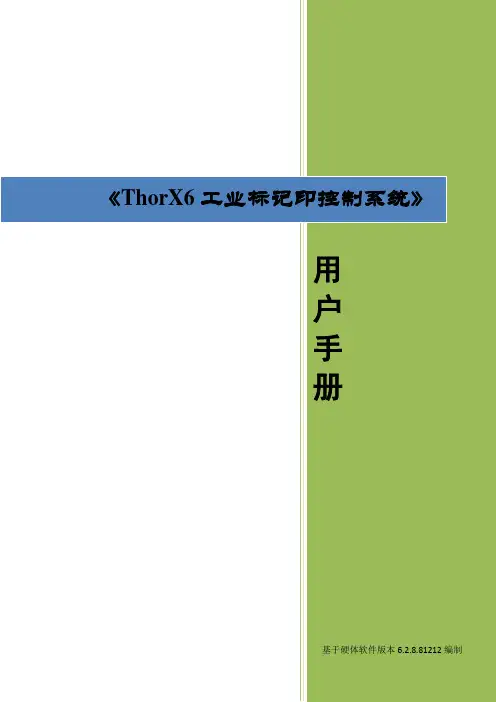
《ThorX6工业标记印控制系统》用户手册基于硬体软件版本6.2.8.81212编制一.主界面双击桌面的[ThorX6]图标,《ThorX6工业标记刻印控制系统》(以下简称ThorX6)开始启动,稍等几秒系统启动完成,出现ThorX6主界面,如下图:ThorX6的[文件]操作主按钮,点击此按钮将打开文件菜单,文件菜单里包含了所有文件操作的相关功能,例如文件打开,文件保存等。
ThorX6的功能面板切换按钮,点击相应的文字可切换ThorX6的功能面板。
ThorX6的功能面板,功能面板里显示了ThorX6不同的功能界面。
ThorX6中间的空白区域是所见即所得式的标记编辑区,以10cm×10cm每格显示了当前刻印机所能刻印的最大范围。
ThorX6最下方是状态栏,状态栏将显示ThorX6的提示信息以及刻印数量信息。
二.ThorX6操作2.1快速入门在这一节中,我们将简单介绍如何快速创建一个文本标记和一个流水号标记,并对这两个标记进行对针,确定最终在工件上的刻印位置。
点击[标记]功能面板的[添加标记]按钮,然后在弹出的标记类型列表中选择一个将要建立的标记类型,这里我们选第一个[文本],选择完成后在ThorX6中间的空白区域也就是标记编辑区点下鼠标左键,一个[文本]标记即按默认的参数被建立了起来。
如下图:注意此时的[标记]功能面板,[标记]功能面板的[标记]组中已经将我们刚建立的标记的相关参数显示了出来,如下图:这些参数跟标记类型相关的,也就是说,在建立标记时选择不同的标记类型,其相关的参数也是不一样的,现在[标记]功能面板显示的是我们刚建立的[文本]类标记的参数,这些参数包括标记的位置、内容、字体等等。
至此,这个[文本]已经被成功建立。
现在我们用同样的方法,再建立一个标记,只不过这一次,我们将建立一个“流水号”标记。
在[添加标记]按钮弹出的标记类型列表中还是选择[文本],同样的,在标记编辑区中点下鼠标左键,然后在[标记]功能面板的[内容]参数中,将默认的“ABC123”更改为“12345”,更改内容并不是必须的,这里我们更改它只是为了区别两个标记的内容。
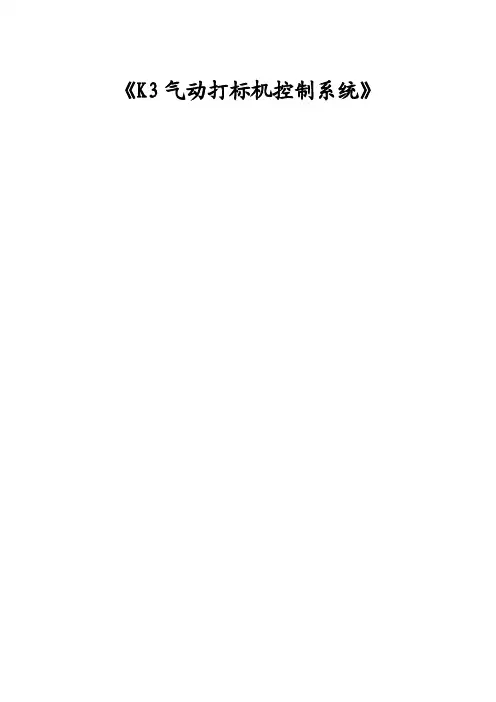
![济南易恒打标机V6[1].01标准说明书现用](https://uimg.taocdn.com/61cbb2e79b89680203d82556.webp)
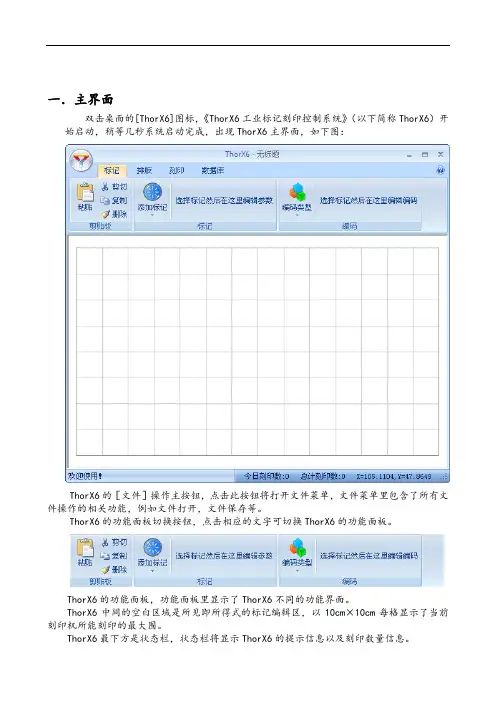
一.主界面双击桌面的[ThorX6]图标,《ThorX6工业标记刻印控制系统》(以下简称ThorX6)开始启动,稍等几秒系统启动完成,出现ThorX6主界面,如下图:ThorX6的[文件]操作主按钮,点击此按钮将打开文件菜单,文件菜单里包含了所有文件操作的相关功能,例如文件打开,文件保存等。
ThorX6的功能面板切换按钮,点击相应的文字可切换ThorX6的功能面板。
ThorX6的功能面板,功能面板里显示了ThorX6不同的功能界面。
ThorX6中间的空白区域是所见即所得式的标记编辑区,以10cm×10cm每格显示了当前刻印机所能刻印的最大围。
ThorX6最下方是状态栏,状态栏将显示ThorX6的提示信息以及刻印数量信息。
二.ThorX6操作2.1快速入门在这一节中,我们将简单介绍如何快速创建一个文本标记和一个流水号标记,并对这两个标记进行对针,确定最终在工件上的刻印位置。
点击[标记]功能面板的[添加标记]按钮,然后在弹出的标记类型列表中选择一个将要建立的标记类型,这里我们选第一个[文本],选择完成后在ThorX6中间的空白区域也就是标记编辑区点下鼠标左键,一个[文本]标记即按默认的参数被建立了起来。
如下图:注意此时的[标记]功能面板,[标记]功能面板的[标记]组中已经将我们刚建立的标记的相关参数显示了出来,如下图:这些参数跟标记类型相关的,也就是说,在建立标记时选择不同的标记类型,其相关的参数也是不一样的,现在[标记]功能面板显示的是我们刚建立的[文本]类标记的参数,这些参数包括标记的位置、容、字体等等。
至此,这个[文本]已经被成功建立。
现在我们用同样的方法,再建立一个标记,只不过这一次,我们将建立一个“流水号”标记。
在[添加标记]按钮弹出的标记类型列表中还是选择[文本],同样的,在标记编辑区中点下鼠标左键,然后在[标记]功能面板的[容]参数中,将默认的“ABC123”更改为“12345”,更改容并不是必须的,这里我们更改它只是为了区别两个标记的容。
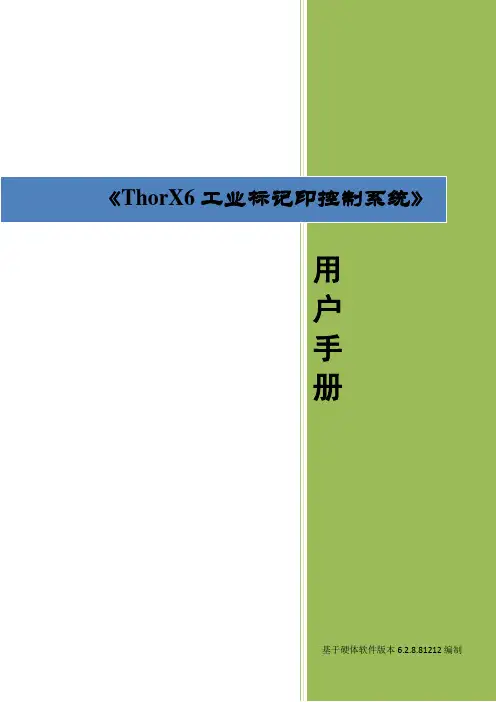
一.主界面双击桌面的[ThorX6]图标,《ThorX6工业标记刻印控制系统》(以下简称ThorX6)开始启动,稍等几秒系统启动完成,出现ThorX6主界面,如下图:ThorX6的[文件]操作主按钮,点击此按钮将打开文件菜单,文件菜单里包含了所有文件操作的相关功能,例如文件打开,文件保存等。
ThorX6的功能面板切换按钮,点击相应的文字可切换ThorX6的功能面板。
ThorX6的功能面板,功能面板里显示了ThorX6不同的功能界面。
ThorX6中间的空白区域是所见即所得式的标记编辑区,以10cm×10cm每格显示了当前刻印机所能刻印的最大范围。
ThorX6最下方是状态栏,状态栏将显示ThorX6的提示信息以及刻印数量信息。
二.ThorX6操作2.1快速入门在这一节中,我们将简单介绍如何快速创建一个文本标记和一个流水号标记,并对这两个标记进行对针,确定最终在工件上的刻印位置。
点击[标记]功能面板的[添加标记]按钮,然后在弹出的标记类型列表中选择一个将要建立的标记类型,这里我们选第一个[文本],选择完成后在ThorX6中间的空白区域也就是标记编辑区点下鼠标左键,一个[文本]标记即按默认的参数被建立了起来。
如下图:注意此时的[标记]功能面板,[标记]功能面板的[标记]组中已经将我们刚建立的标记的相关参数显示了出来,如下图:这些参数跟标记类型相关的,也就是说,在建立标记时选择不同的标记类型,其相关的参数也是不一样的,现在[标记]功能面板显示的是我们刚建立的[文本]类标记的参数,这些参数包括标记的位置、内容、字体等等。
至此,这个[文本]已经被成功建立。
现在我们用同样的方法,再建立一个标记,只不过这一次,我们将建立一个“流水号”标记。
在[添加标记]按钮弹出的标记类型列表中还是选择[文本],同样的,在标记编辑区中点下鼠标左键,然后在[标记]功能面板的[内容]参数中,将默认的“ABC123”更改为“12345”,更改内容并不是必须的,这里我们更改它只是为了区别两个标记的内容。

一.主界面双击桌面的[ThorX6]图标,《ThorX6工业标记刻印控制系统》(以下简称ThorX6)开始启动,稍等几秒系统启动完成,出现ThorX6主界面,如下图:ThorX6的[文件]操作主按钮,点击此按钮将打开文件菜单,文件菜单里包含了所有文件操作的相关功能,例如文件打开,文件保存等。
ThorX6的功能面板切换按钮,点击相应的文字可切换ThorX6的功能面板。
ThorX6的功能面板,功能面板里显示了ThorX6不同的功能界面。
ThorX6中间的空白区域是所见即所得式的标记编辑区,以10cm×10cm每格显示了当前刻印机所能刻印的最大范围。
ThorX6最下方是状态栏,状态栏将显示ThorX6的提示信息以及刻印数量信息。
二.ThorX6操作2.1快速入门在这一节中,我们将简单介绍如何快速创建一个文本标记和一个流水号标记,并对这两个标记进行对针,确定最终在工件上的刻印位置。
点击[标记]功能面板的[添加标记]按钮,然后在弹出的标记类型列表中选择一个将要建立的标记类型,这里我们选第一个[文本],选择完成后在ThorX6中间的空白区域也就是标记编辑区点下鼠标左键,一个[文本]标记即按默认的参数被建立了起来。
如下图:注意此时的[标记]功能面板,[标记]功能面板的[标记]组中已经将我们刚建立的标记的相关参数显示了出来,如下图:这些参数跟标记类型相关的,也就是说,在建立标记时选择不同的标记类型,其相关的参数也是不一样的,现在[标记]功能面板显示的是我们刚建立的[文本]类标记的参数,这些参数包括标记的位置、内容、字体等等。
至此,这个[文本]已经被成功建立。
现在我们用同样的方法,再建立一个标记,只不过这一次,我们将建立一个“流水号”标记。
在[添加标记]按钮弹出的标记类型列表中还是选择[文本],同样的,在标记编辑区中点下鼠标左键,然后在[标记]功能面板的[内容]参数中,将默认的“ABC123”更改为“12345”,更改内容并不是必须的,这里我们更改它只是为了区别两个标记的内容。
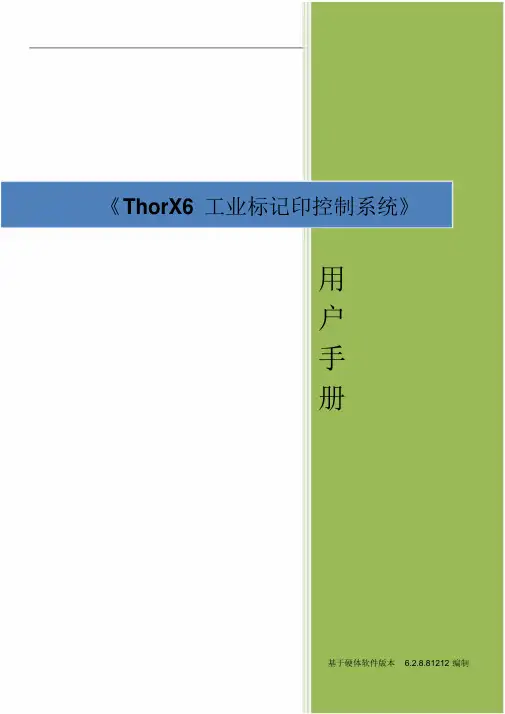

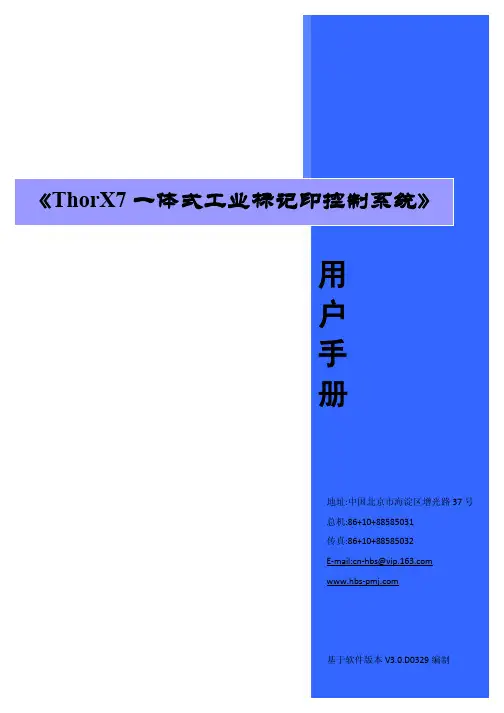
一体式工业标记印控制系统》一.主界面开启《ThorX7一体式工业标记刻印控制系统》(以下简称一体机),稍等系统启动完成,LCD显示屏上出现一体机操作主界面,如下图:图中显示了一体机的6个主要功能模块,分别为:F1开始:打开ThorX7刻印机控制软件界面,开始使用。
F2文件管理:打开文件管理窗口,管理保存在一体机内部储存器中的用户文档。
F3软件安装:打开软件安装窗口,在这里您可以通过U盘上的软件安装包升级或更新硬体软件系统。
F5硬件测试:打开硬件测试窗口,用于测试刻印机硬件的各个部分是否能正常工作。
F6硬件参数:打开硬件参数设置窗口,用于设置与刻印机工作相关的各项硬件参数。
F7系统设置:打开系统设置窗口,用于设置当前系统的各种参数。
二.刻印机控制软件操作2.1概览在主界面中按下F1开始,刻印机控制软件开始启动,请确保此时您的刻印机已经正常连接,连接正常的话启动过程中刻印机会执行一次复位动作,然后稍等软件启动完成,显示屏上出现刻印控制软件界面,如下图:界面简单清爽,顶部为菜单栏,包含了ThorX7的所有功能菜单,中间为所见即所得的编辑操作视图,默认尺寸为140mm×80mm,右边为工具栏,包含了常用工具。
软件中所有数值单位除特别说明的外,均为毫米(mm),底部为状态栏,状态栏将在用户的操作过程中给出相应的提示。
2.2快速入门在这一节中,我们将简单介绍如何快速创建一个文本标记和一个流水号标记,并对这两个标记进行排版,然后对针确定它们在工件上的刻印位置,最后在工件上刻印出来。
依次点击菜单[标记]、[文本],如下图:然后在视图中点击,此时一个文本标记即出现在视图中,如下图:文本标记被一个黑框所包围,说明这个标记是处于被选择的状态,当标记处于选择状态时,可以点击工具栏中的[内容]按钮,修改文本标记的内容,如下图:将标记的内容修改任意内容,例如这里改为了“ABCDEFG”,改好后,点击根据工件的需要,将其改为相应的字体,如果不需要更改,点击当一个标记具有流水号功能时,每次刻印结束,都将按其规则自动累加,默认情况下是“+1”,也就是说,当第一次刻印结束后,标记“123450”将变为“123451”。
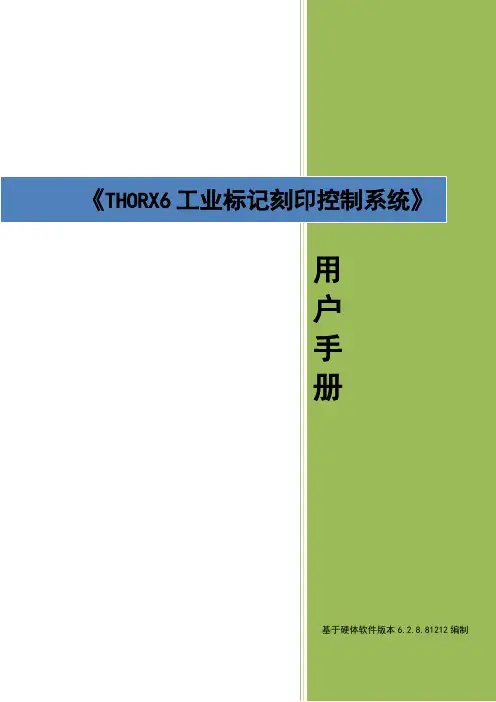
双击桌面的[ThorX6]图标,《ThorX6工业标记刻印控制系统》(以下简称ThorX6)开始启动,稍等几秒系统启动完成,出现ThorX6主界面,如下图:ThorX6的[文件]操作主按钮,点击此按钮将打开文件菜单,文件菜单里包含了所有文件操作的相关功能,例如文件打开,文件保存等。
ThorX6的功能面板切换按钮,点击相应的文字可切换ThorX6的功能面板。
ThorX6的功能面板,功能面板里显示了ThorX6不同的功能界面。
ThorX6中间的空白区域是所见即所得式的标记编辑区,以10cm×10cm每格显示了当前刻印机所能刻印的最大范围。
ThorX6最下方是状态栏,状态栏将显示ThorX6的提示信息以及刻印数量信息。
一.ThorX6操作快速入门在这一节中,我们将简单介绍如何快速创建一个文本标记和一个流水号标记,并对这两个标记进行对针,确定最终在工件上的刻印位置。
点击[标记]功能面板的[添加标记]按钮,然后在弹出的标记类型列表中选择一个将要建立的标记类型,这里我们选第一个[文本],选择完成后在ThorX6中间的空白区域也就是标记编辑区点下鼠标左键,一个[文本]标记即按默认的参数被建立了起来。
如下图:注意此时的[标记]功能面板,[标记]功能面板的[标记]组中已经将我们刚建立的标记的相关参数显示了出来,如下图:这些参数跟标记类型相关的,也就是说,在建立标记时选择不同的标记类型,其相关的参数也是不一样的,现在[标记]功能面板显示的是我们刚建立的[文本]类标记的参数,这些参数包括标记的位置、内容、字体等等。
至此,这个[文本]已经被成功建立。
现在我们用同样的方法,再建立一个标记,只不过这一次,我们将建立一个“流水号”标记。
在[添加标记]按钮弹出的标记类型列表中还是选择[文本],同样的,在标记编辑区中点下鼠标左键,然后在[标记]功能面板的[内容]参数中,将默认的“ABC123”更改为“12345”,更改内容并不是必须的,这里我们更改它只是为了区别两个标记的内容。
一.主界面双击桌面的[ThorX6]图标,《ThorX6工业标记刻印控制系统》(以下简称ThorX6)开始启动,稍等几秒系统启动完成,出现ThorX6主界面,如下图:ThorX6的[文件]操作主按钮,点击此按钮将打开文件菜单,文件菜单里包含了所有文件操作的相关功能,例如文件打开,文件保存等。
ThorX6的功能面板切换按钮,点击相应的文字可切换ThorX6的功能面板。
ThorX6的功能面板,功能面板里显示了ThorX6不同的功能界面。
ThorX6中间的空白区域是所见即所得式的标记编辑区,以10cm×10cm每格显示了当前刻印机所能刻印的最大范围。
ThorX6最下方是状态栏,状态栏将显示ThorX6的提示信息以及刻印数量信息。
二.ThorX6操作2.1快速入门在这一节中,我们将简单介绍如何快速创建一个文本标记和一个流水号标记,并对这两个标记进行对针,确定最终在工件上的刻印位置。
点击[标记]功能面板的[添加标记]按钮,然后在弹出的标记类型列表中选择一个将要建立的标记类型,这里我们选第一个[文本],选择完成后在ThorX6中间的空白区域也就是标记编辑区点下鼠标左键,一个[文本]标记即按默认的参数被建立了起来。
如下图:注意此时的[标记]功能面板,[标记]功能面板的[标记]组中已经将我们刚建立的标记的相关参数显示了出来,如下图:这些参数跟标记类型相关的,也就是说,在建立标记时选择不同的标记类型,其相关的参数也是不一样的,现在[标记]功能面板显示的是我们刚建立的[文本]类标记的参数,这些参数包括标记的位置、内容、字体等等。
至此,这个[文本]已经被成功建立。
现在我们用同样的方法,再建立一个标记,只不过这一次,我们将建立一个“流水号”标记。
在[添加标记]按钮弹出的标记类型列表中还是选择[文本],同样的,在标记编辑区中点下鼠标左键,然后在[标记]功能面板的[内容]参数中,将默认的“ABC123”更改为“12345”,更改内容并不是必须的,这里我们更改它只是为了区别两个标记的内容。
工业标记刻印系统使用说明书第一章 系统简介一、产生背景机械产品在生产过程中需要对零部件进行更有效的管理,在市场上需要对其进行识别及质量跟踪。
因此,对机械零部件特别是重要零部件进行标记打印(商标、规格型号、生产批号等)非常必要。
标记质量的好坏也许不会影响零部件的机械性能及使用寿命,但作为产品综合质量的一个方面仍不容忽视,尤其在竞争激烈的市场经济条件下,企业要实现名牌战略,必须重视并提高标记打印质量。
传统的标记打印方法如字模压印、电腐蚀、化学腐蚀等,其局限性较大,或是不规范,或是速度低,或是深度不够,或是灵活性差,或是劳动强度大。
采用激光腐蚀的激光标记打印是近几年发展起来的标记方法。
它虽然克服了传统标记方法的某些弱点,但其自身也存在难以克服的问题:在环境恶劣(灰尘、油污、振动)的生产现场,其稳定可靠性差,故障率大;有色金属如铝合金、铜合金等对激光的吸收较差,打印深度浅(一般为0.1mm左右);对激光设备的维护比较困难。
总之,传统的标记打印方法和激光标记打印均难以满足现代化条件下的生产需要。
气动工业标记打印系统,采用高频微冲击技术,利用计算机控制对工件进行标记打印。
二、基本原理打印内容输入计算机,计算机处理成数据并输给控制器控制信号,控制器控制打印针在X-Y两维平面内按一定轨迹运动,同时打印针在压缩空气作用下作高频微冲击运动,从而在工件上打印出美观的标记。
其打印方式为寻迹式打印。
系统如图一:电脑控制器打标机主机气动工业标记打印系统组成图三、特点(1)在计算机控制下,打印过程自动进行,打印出的标记规范、美观、灵活,打印不易出错。
(2)打印针冲击频率高,打印速度快,能满足大批量生产需要。
单位时间内打印的字符数量取决于字符的大小和笔画复杂程度。
(3)打印针对工件作用力小,压强大,打印深度大。
打印深度主要取决于工件(打印部位)硬度和供气压力的大小。
在0.7MPa的供气压力下,铝合金工件的打印深度可达0.8mm,未淬火钢件可达0.5mm。
创友智能气动标记系统使用说明书维修维护说明(Windows版)济南创友科技有限公司2008年10月危险!设备必须安全接地设备必须安全接地,,不遵守此指示可能导致触电不遵守此指示可能导致触电。
警示!1. 严禁带电拔插任何信号线严禁带电拔插任何信号线,,带电拔插可能导致人身伤害致人身伤害,,触电触电,,火灾火灾,,故障和/或机件损坏或机件损坏。
2. 未经供货厂家允许未经供货厂家允许,,严禁拆卸设备任何部分严禁拆卸设备任何部分,,拆卸设备可能导致触电拆卸设备可能导致触电,,机件损坏机件损坏。
3. 未经供货厂家允许未经供货厂家允许,,严禁在计算机中安装任何其它软件何其它软件,,有些软件会影响标记系统的工作有些软件会影响标记系统的工作,,导致标记系统异常致标记系统异常;;软件中可能包含的病毒会给计算机造成灾难性伤害机造成灾难性伤害。
目录第一部分程序使用说明 (4)前言 (4)第一章功能简介 (5)第二章约定 (7)第三章软件系统组成与运行环境 (8)软件组成 (8)运行环境 (8)第四章软件的安装 (9)第五章使用方法 (14)5.1用户登录 (14)5.2系统主界面 (15)5.3菜单栏——文件 (16)5.4菜单栏——标记 (23)5.5菜单栏——工件参数 (25)5.6菜单栏——系统参数 (51)5.7菜单栏——统计 (63)5.8菜单栏——屏幕 (68)5.9菜单栏——用户 (68)5.10菜单栏——帮助 (70)5.11工具栏 (71)5.12工作指示面板和状态面板 (71)5.13工作区 (72)第六章W INDOWS双标记软件使用简介 (74)第七章技术指标 (75)第八章PLT图形文件建立 (76)第九章附注说明 (78)第十章设备安装说明 (79)一、工控机前、后面板图及说明 (79)二、控制箱前、后面板图及说明 (80)三、标记头示意图 (81)四、连接线示意图 (82)五、工控机与控制箱联接说明 (83)六、控制箱与打印头连接说明 (83)七、远程控制开关联接说明 (83)第二部分维修维护说明 (84)第一章维护常识 (84)计算机使用常识 (84)机械部分使用常识 (84)第二章常见故障及其解决方案 (86)索引 (86)1. 计算机故障 (87)2. 标记机设备故障 (89)第三章接线表 (96)航空插头与打印头接线表 (96)第四章主要部件及易损件安装说明 (97)导气管 (97)行程开关 (97)保险管 (97)齿形带 (97)O型圈 (98)打印针头 (98)轴套 (98)电机 (98)电磁阀 (99)三联体 (99)第一部分程序使用说明前言智能气动标记机是一种由计算机控制,以压缩空气为动力,广泛应用于机械制造行业进行数字、字符、图形标记的高科技专用设备。
工业标记刻印系统使用说明书第一章 系统简介一、产生背景机械产品在生产过程中需要对零部件进行更有效的管理,在市场上需要对其进行识别及质量跟踪。
因此,对机械零部件特别是重要零部件进行标记打印(商标、规格型号、生产批号等)非常必要。
标记质量的好坏也许不会影响零部件的机械性能及使用寿命,但作为产品综合质量的一个方面仍不容忽视,尤其在竞争激烈的市场经济条件下,企业要实现名牌战略,必须重视并提高标记打印质量。
传统的标记打印方法如字模压印、电腐蚀、化学腐蚀等,其局限性较大,或是不规范,或是速度低,或是深度不够,或是灵活性差,或是劳动强度大。
采用激光腐蚀的激光标记打印是近几年发展起来的标记方法。
它虽然克服了传统标记方法的某些弱点,但其自身也存在难以克服的问题:在环境恶劣(灰尘、油污、振动)的生产现场,其稳定可靠性差,故障率大;有色金属如铝合金、铜合金等对激光的吸收较差,打印深度浅(一般为0.1mm左右);对激光设备的维护比较困难。
总之,传统的标记打印方法和激光标记打印均难以满足现代化条件下的生产需要。
气动工业标记打印系统,采用高频微冲击技术,利用计算机控制对工件进行标记打印。
二、基本原理打印内容输入计算机,计算机处理成数据并输给控制器控制信号,控制器控制打印针在X-Y两维平面内按一定轨迹运动,同时打印针在压缩空气作用下作高频微冲击运动,从而在工件上打印出美观的标记。
其打印方式为寻迹式打印。
系统如图一:电脑控制器打标机主机气动工业标记打印系统组成图三、特点(1)在计算机控制下,打印过程自动进行,打印出的标记规范、美观、灵活,打印不易出错。
(2)打印针冲击频率高,打印速度快,能满足大批量生产需要。
单位时间内打印的字符数量取决于字符的大小和笔画复杂程度。
(3)打印针对工件作用力小,压强大,打印深度大。
打印深度主要取决于工件(打印部位)硬度和供气压力的大小。
在0.7MPa的供气压力下,铝合金工件的打印深度可达0.8mm,未淬火钢件可达0.5mm。
(4)打印过的工件号码可自动保存,利于管理。
(5)稳定可靠性好,易于维护。
(6)操作安全、方便。
(7)对环境没有污染。
四、应用范围气动工业标记打印机主要应用于机械、汽车、摩托车等领域,可对汽车、摩托车零部件及其它机械产品进行打印。
第二章 系统构成及原理气动工业标记打印过程通过计算机、控制器、打标头三部分实现。
计算机:由主机、显示器、键盘、鼠标器组成。
计算机必须在Windows98或ME操作系统支持下运行。
操作者利用键盘和鼠标输入打印内容,计算机将打印内容处理成数据传送给控制器。
控制器:根据计算机送来的控制信号控制并驱动打印机中的步进电机、电磁阀运动或动作,并接收限位开关的信号并将之传送至计算机。
变压器:将市电转变为直流板所需的交流22V电压。
直流板:将电脑传入的数字信号转换为模拟信号、提供驱动器所需电压及驱动信号、接收限位信号并传给专用输入输出卡。
驱动器:接收直流板传来的驱动信号,带动步进电机运行。
打标头:为打印执行部件。
打印头中有两个步进电机、一个电磁气阀、打印针头及传动导向机构。
运动原理为:计算机一方面控制两个步进电机在平面内合成运动实现所需的字符或图形轨迹,同时控制电磁阀来实现气路的通断,使打印针头在压缩空气作用下作高频冲击,从而产生美观的字符或图形。
打标头内主要部件:电磁阀:控制气路的通断,电磁阀打开,压缩空气将通过电磁阀到达打印针头,使打印针作冲击运动;电磁阀关闭,压缩空气就不能通过电磁阀,因此打印针头也不可能冲击。
步进电机:打印头内有一大一小两个步进电机,大电机通过齿形带带动滑架控制X方向的运动,小电机通过齿形带带动针座实现Y方向的运动。
限位开关:在横向和纵向的导轨端分别有一个限位开关。
它传递限位信号给控制部分。
在复位过程中,如果其中一个限位开关闭合,那么带动这个方向运动的电机将停止运行,当另一个也闭合后,即两个电机都停止运动,此时电脑再发出一个命令让X、Y电机分别向正方向移动少许,这样就完成了复位过程。
这时打印针位于打印范围的左上角,即原点。
打印时,打印针就从此原点开始移动到所需位置进行打印,打印结束后自动返回到原点。
第三章 技术性能及参数一、技术性能(1)打印内容:中英文字符、阿拉伯数字、任意图形。
用户随意输入、编排。
(2)可自动进行序列号(流水号)打印。
(3)打印内容可存盘保留。
(4)可对任意形状的工件进行打印。
(5)对打印部位的表面无特殊要求,可适应铸、锻表面。
(6)可对硬度不大于HRC60的各种材质进行打印。
(7)打印头可作灵活安装以适应不同的生产现场。
二、主要技术参数(1)打印深度:钢件0.03-0.5mm可调,铝合金件0.06-0.8mm可调。
(2)打印速度:对2号字,每秒钟3个字符左右。
(3)打印针移动范围:140×80mm(也可根据您的要求定做)(4)打印针硬度:HRC75(5)打印针冲击频率:200Hz(6)电源:AC220V ±10%,50Hz(7)功耗:200W(8)输入工作气压(空压机压力表):0.5~0.7Mpa;输出工作气压(二联件压力表):0.3~0.5Mpa(9)耗气量:3L/S(10)温度:-10℃~45℃(11)湿度:<90%(12)整机重量:100kg第四章 装置安装与连接一、安装要求(1) 确保AC220V ±10%,50Hz稳压电源,且必须接地,以保证设备及人身安全。
(2) 应准备一根内径为8mm的高压软管,以便连接到本系统。
确保气源气压在0.5=0.7Mpa且进气为干燥气体。
(3) 电源插座需用电脑专用插座。
现场应避免有强电磁场、超声波辐射,以免干扰微机的正常运行。
环境通风良好、干净、少尘,以延长设备使用寿命。
二、安装与连接(1) 将计算机(电源、显示器、键盘、鼠标器)连接好。
控制器与计算机用一根并口线连接。
(2) 打标机主机和控制器之间用专用线连接好。
(3) 将外接脚踏开关连接到控制器背面相应插孔。
(4) 两联件(调压滤水器)使用方法:两联件固定于打印机构升降立柱旁。
左端为进气口,右端出气口,中间为压力表,中下部为过滤器,中上部为旋转钮。
两联件调节气压时,拉起旋转钮再转动,压下旋转钮为定位。
顺时针转动旋转钮气压增大,反时针旋转气压降低,可通过气压表反应出来。
(5) 快换接头使用方法:两联件右端及打印头进气管均采用快换接头,此接头的自锁装置可将插入的气管自动锁紧,防止滑脱。
拨出气管时必须按住接头四周的弹性塑料环,再轻轻拨出,否则将会损坏接头。
注意我司为您准备的接头适合使用外径8mm的气管,如需要其他接头请在当地五金店购买。
(6) 打印针的安装:打标针套上弹簧后插入铝合金针套,然后把针套旋上打标部位。
由于针套内有O型圈,因此可能需要用小一字螺丝刀挑出O型圈后才能装上或取出针头。
(您收到机器时针头、弹簧已安装入针套了。
)第五章 软件操作指南前言一、系统要求:1) 本系统可以在中文版的WIN98第二版、ME、2000、XP下运行;2) 不能在WIN95或WIN98第一版下使用;3) 除中文版外其他文字版本的WINDOWS系统需要试验。
二、安装指南:1) 先打开“安装程序”文件夹中REDIST_jet文件夹下面的DISK 1文件夹中的SETUP。
(所有选项选择默认)2) 再打开“安装程序”文件夹中红箭头的SETUP。
(所有选项选择默认)三、刻印控制系统的界面:1)启动刻印控制系统a) 如果您的系统是中文版2000或XP:请直接点击“C:\Program Files\工业标记打印系统”文件夹下面的“工业标记打印系统.exe”(请做个桌面快捷方式)b) 如果您的系统是中文版WIN98第二版或ME:请直接点击“C:\Program Files\工业标记打印系统”文件夹下面的“markmain.exe”(请做个桌面快捷方式)图2-12)标准工具栏新建按钮:点击新建按钮,屏幕将出现一个新的编辑区域,如图2-3图2-3屏幕中的每一个方格代表达10×10mm。
由于屏幕限制,无法全部显示,因此可以通过拖动右端和下端的滑动条看到所有内容。
另外也可以通过点击缩放工具栏中的缩小按钮或窗口按钮让整个打印区域显示出来。
如图2-4图2-4打开按钮:单击打开按钮,出现如图2-5界面图2-5选择一个文件(注:只能选择后缀名为MPJ的刻印文件),点击打开按钮,文件的内容将出现在打印区域内。
保存按钮:单击保存按钮,出现图2-6界面图2-6在文件名后输入文件名称(注意不能与原有文件名相同),然后按保存按钮。
新文件就被保存下来,当按打开按钮时,便可看到刚才保存的文件名。
(注意:只有在对打开的文件作出修改或新建一个文件后,保存按钮才起作用,否则它处于不可按状态,即按钮显示灰色) 全部按钮:要保存一个以上的文件时,可以按全部按钮,以便于保存同时打开的几个文件而不必每一个文件单独按保存按钮。
打开的文件可以从在标记区域的左上方看到提示的文件名,如图2-7图2-7剪切、复制、粘贴按钮:这几个按钮必须组合使用,因为剪切或复制的目的是为了粘贴。
选择一个打印内容,单剪切按钮,这个打印内容就被剪切到系统的[剪贴板](关于剪贴板的详细介绍请参阅相关的Windows教学书籍)中,单击粘贴,刚才被剪切到系统的[剪贴板]的打印内容又被重新复制到当前文档中。
单击复制,当前被选择的内容被复制一份到系统的[剪贴板]中,同样的,单击粘贴,刚才被复制到系统的[剪贴板]的打印内容又被复制到当前文档中(请注意,现在文档中就有两份一模一样的内容,它们重合在一起,请用指针按钮选定内容并拖动便可观察到)。
删除按钮:选择一个欲作删除的打印内容,按删除按钮,此内容即被删除。
撤消、重复按钮:单击撤消按钮可以撤消上一步的操作;单击重复按钮则重复上一步的操作。
信息按钮:单击信息按钮,界面如图2-8所示图2-8其中显示此刻印文件的相关内容及信息。
预览、打印按钮:当电脑装备有办公用打印机时,可以将刻印内容打印到这种打印机上。
单击预览按钮,屏幕将显示刻印内容在纸张中的位置,便于用户调整;单击打印按钮,打印机工作,将刻印内容打印以纸上。
3)标记工具栏选择按钮:单击此按钮,再单击屏幕中任一刻印内容,刻印内容四周便出现虚线框,虚线框内的内容代表被选定,此时可对选定内容进行剪切、删除、修改字体或字高字宽等操作。
注意:许多编辑工作前必须点击此指针按钮后才能进行。
需要修改打标内容时:在选择按入的前提下,双击要修改的打印内容,出现编辑标记内容对话框,这时可向编辑正常的文本一样对其中的内容进行编辑。
编辑完成后按确定按钮完成编辑。
空走按钮:由于刻印系统规定,打印针从屏幕左上角(即原点)往下直线运行到第一处刻印内容左上角处开始刻印,但如果中途有障碍物,打印针就会受阻碍,从而造成刻字机损坏。